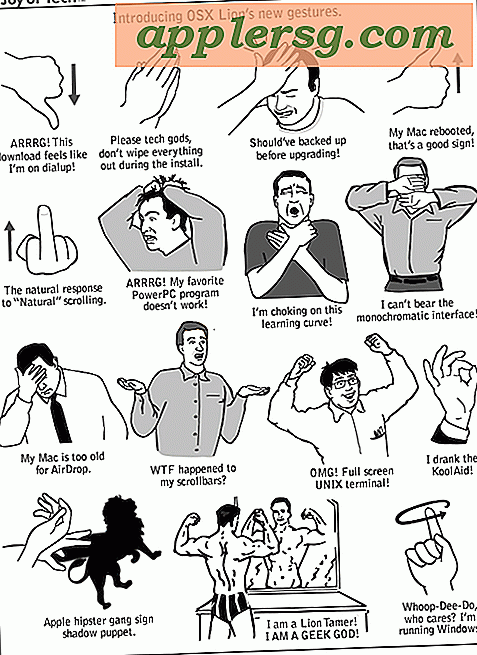Cara Mengedit Video untuk Meningkatkan Ketajaman
Klip video yang tampak terlalu buram dapat dipertajam dengan menggunakan hampir semua program pengeditan video dengan filter "ketajaman". Hampir semua program pengeditan video digital memiliki filter ini dan dapat digunakan untuk meningkatkan ketajaman. Ini termasuk program pengeditan populer Final Cut Pro, Vegas dan Pinnacle Studio. Meskipun filter ketajaman tidak dapat menghasilkan keajaiban dengan rekaman yang tidak fokus, filter ini dapat membantu membuatnya tampak lebih jelas.
Tingkatkan Ketajaman Video di Final Cut Pro (Pengguna Mac)
Langkah 1
Buka Final Cut Pro.
Langkah 2
Klik "File" dan pilih "Proyek Baru."
Langkah 3
Klik "File" lagi, lalu arahkan mouse ke "Impor" dan pilih "File." Anda juga dapat menekan tombol Mac dan huruf "I" di keyboard Anda sebagai pintasan.
Langkah 4
Pilih file video yang ingin Anda pertajam dan klik tombol "Pilih". File sekarang akan dapat dilihat di jendela Browser di sisi kiri layar.
Langkah 5
Seret ikon klip video ke garis waktu di bagian bawah layar.
Langkah 6
Klik "Efek," arahkan mouse ke "Filter Video," lalu pilih "Pertajam."
Langkah 7
Klik dua kali pada klip Anda di timeline.
Langkah 8
Klik tab "Filter" pada jendela Viewer yang terletak di tengah layar.
Seret penggeser di sebelah "Jumlah" untuk menyesuaikan tingkat ketajaman.
Cara Meningkatkan Ketajaman pada Video Vegas (PC)
Langkah 1
Buka Video Vegas.
Langkah 2
Klik "File" dan kemudian "Impor."
Langkah 3
Pilih file video yang ingin Anda pertajam dan kemudian tekan tombol "Buka".
Langkah 4
Klik pada tab "Kolam Media" di sudut kiri bawah. Anda akan melihat ikon untuk klip video Anda.
Langkah 5
Seret klip video Anda ke garis waktu di bagian tengah atas jendela Vegas.
Langkah 6
Klik tab "Video FX" di sudut kiri bawah jendela Vegas. Gulir melalui filter sampai Anda menemukan "Ketajaman." Beberapa preset berbeda akan muncul, tergantung pada tingkat ketajaman yang ingin Anda capai.
Langkah 7
Seret ikon preset ketajaman dari panel Video FX ke klip video Anda di timeline. Jendela pengaturan akan muncul.
Langkah 8
Seret bilah penggeser untuk menyesuaikan.
Render video Anda dengan mengklik "File" dan kemudian "Render As."
Tingkatkan Ketajaman di Pinnacle Studio
Langkah 1
Buka Pinnacle Studio, program pengeditan video digital berbasis Windows.
Langkah 2
Klik tab "Impor". Temukan file video Anda menggunakan fitur Studio Importer.
Langkah 3
Klik tab "Edit".
Langkah 4
Pilih ikon klip video Anda dan seret ke garis waktu di bagian bawah layar.
Langkah 5
Buka Video Toolbox dengan mengklik ikon kecil camcorder yang terletak di atas timeline.
Langkah 6
Pilih tab "Plugins" dengan menekan tombol kiri bawah di Video Toolbox, yang berbentuk seperti colokan listrik.
Langkah 7
Gulir melalui efek dan pilih "Pertajam." Sesuaikan pengaturan seperlunya.
Langkah 8
Klik tab "Buat Film", lalu pilih tombol "File".
Simpan file Anda. Ini akan membuat versi video asli Anda yang dipertajam.